문의 사항
윈도우 10에서 그래픽 드라이버를 설치가 제대로 되지 않습니다. 어떻게 해야 합니까?
해결책
HP에서 제공하는 드라이버들은 SPXXXXX파일을 더블 클릭하면 NEXT만 누르면 자동으로 설치하는 구조로 되어 있습니다.
새로 설치한 운영체제의 경우 업데이터가 안되었거나 , 기본 구성요소의 결여 문제로 [ 자동 설치 ] 가 실패할 수 있습니다 .
이런 경우 수동으로 드라이버를 설치하는 방법으로 드라이버를 설치할 수 있습니다 .
다음 아래의 방법으로 수동 드라이버 설치를 진행하시기 바랍니다 .
1. 키보드에서 [ WIN 키 + X 키 ] 조합키를 입력합니다 .
2. 바탕 화면 오른쪽 하단에 표시되는 팝업 메뉴에서 [ 제어판 ] 을 선택합니다 .
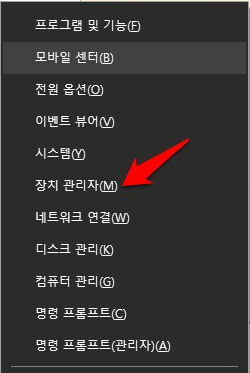
3. 다음 아래와 같이 [ 장치 관리자 ] 가 실행된 것을 보실 수 있습니다 .
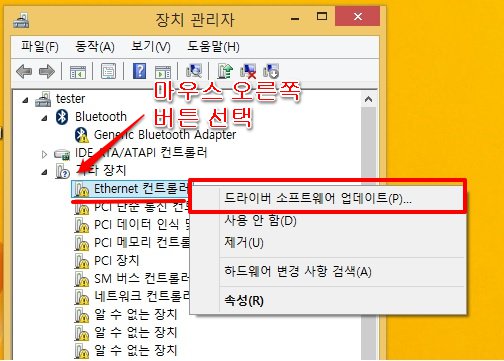
4. [컴퓨터에서 드라이버 소프트웨어 찾아보기(R)]항목을 선택합니다.
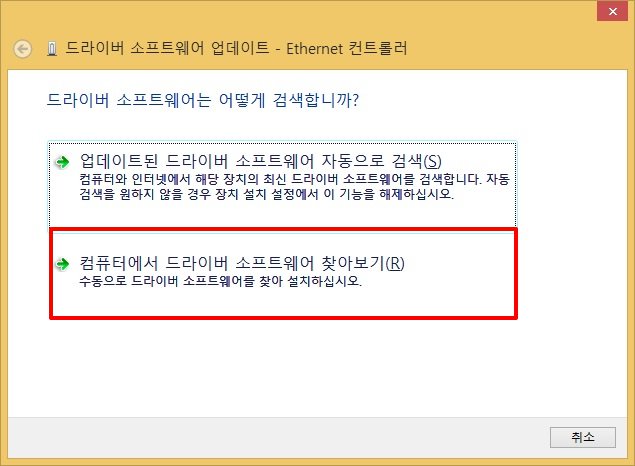
5. [컴퓨터의 장치 드라이버 목록에서 직접 선택(L)]을 선택합니다.
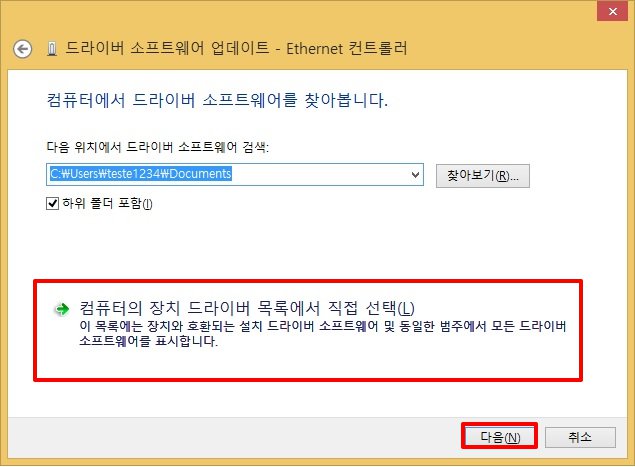
6. [모든 장치 표시]항목을 선택하고, [다음]을 선택합니다.
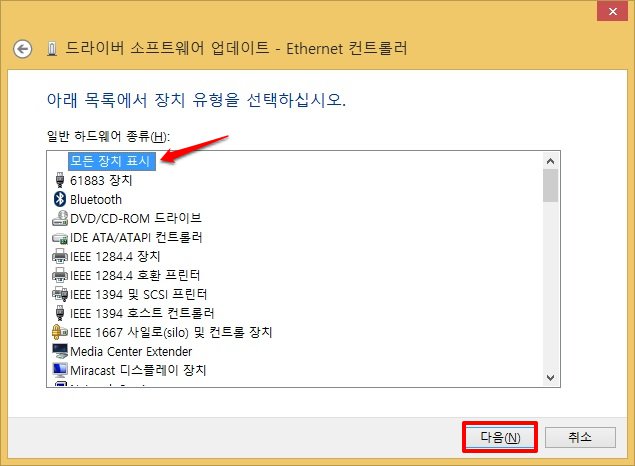
7. [디스크 있음(H)…]항목을 선택합니다.
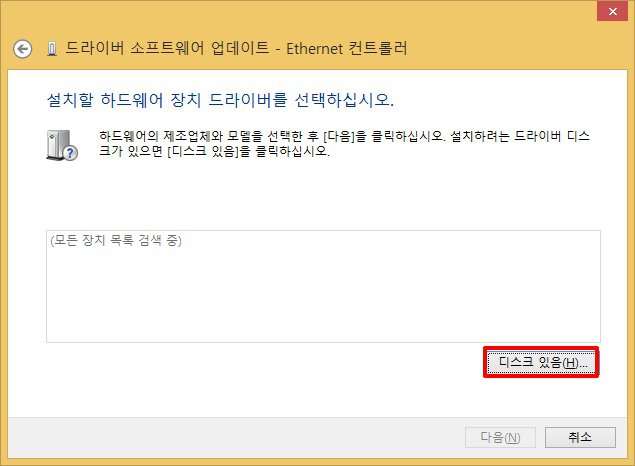
8. [찾아보기(B)…]항목을 선택합니다.
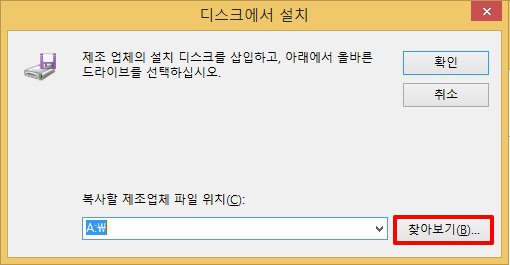
9. 실제 드라이버 파일 [INF]을 선택하고, 열기를 선택합니다.
[참고] HP 드라이버 원본 파일은 C:\SWSETUP 폴더에 SPXXXXX 폴더로 되어 있습니다.
해당 폴더에 진입 하여 INF파일을 찾으시면 됩니다.
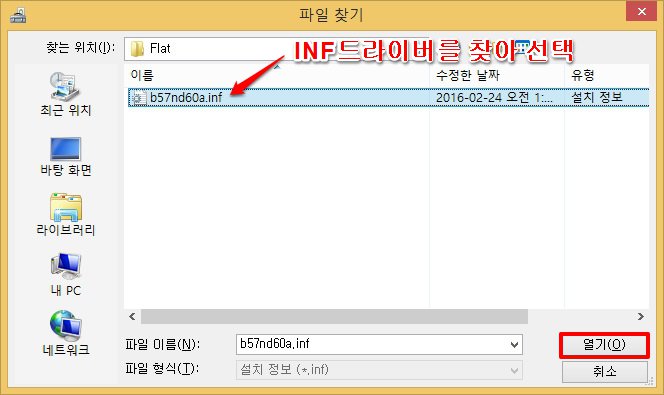
[참고]확장자가 표시되지 않는 경우 조치 방법
탐색기에서 아래와 [보기]탭을 선택하고, [파일 확장명]항목을 체크 합니다.
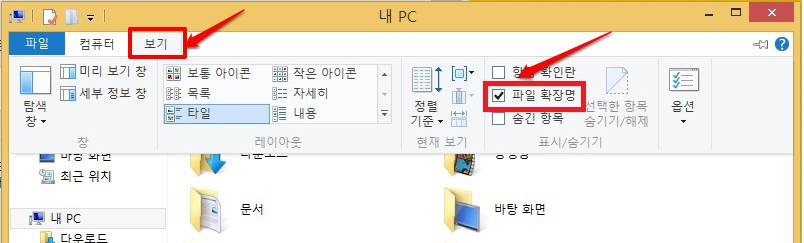
10. 해당 장치에 맞는 모델명을 선택하고 , [다음]을 선택합니다.
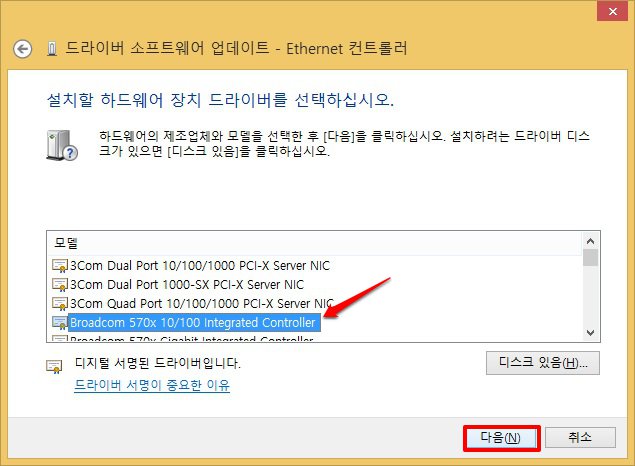
11. 드라이버 경고창이 표시되면 [예]를 선택합니다.
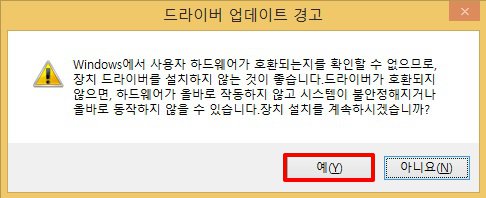
12. 드라이버 설치가 완료 되었습니다 .